usb无法识别,图文详解解决usb无法识别
- 2018-01-20 12:03:41 分类:u盘教程
如果我们在外接USB设备,电脑却告诉我们不能识别,该怎么办咧?其实无法识别usb设备的问题就一直存在。也不是什么特例的事情,只是说知道解决的用户并不多而已,为了让大家能够正常的使用上usb,为此,小编就给大家带来了解决usb无法识别的教程。
使用电脑的用户有很多,所以他们拥有usb设备也不是什么出奇的事情了,有需要的时候,就将usb设备插入电脑,进行一些操作,这本来不是什么特别的事情,不过,一些用户却是遇到一些事情,例如usb无法识别,怎么解决?为此,小编就给大家准备了解决usb无法识别的图文教程了。
usb无法识别
首先找到【开始】搜索栏处
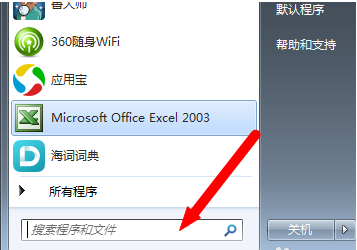
电脑usb示例1
输入‘计算机管理’,然后回车,打开计算机管理。
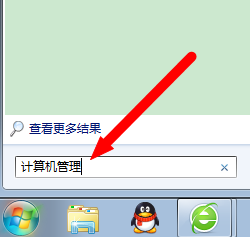
无法识别示例2
在桌面上选择:计算机 鼠标右键,选择“管理”,一样可以进入计算机管理。
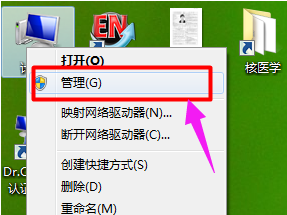
电脑usb示例3
进入计算机管理后,在左侧选择【设备管理器】并打开。
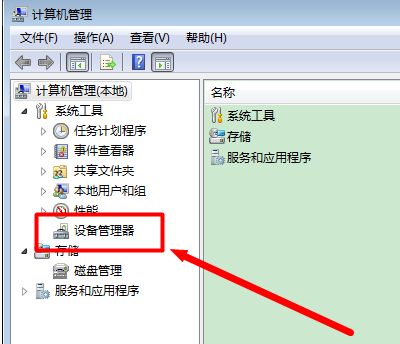
usb示例4
在右侧的界面中找到“通用串行总线控制器”下的所有的USB Root Hub选项。
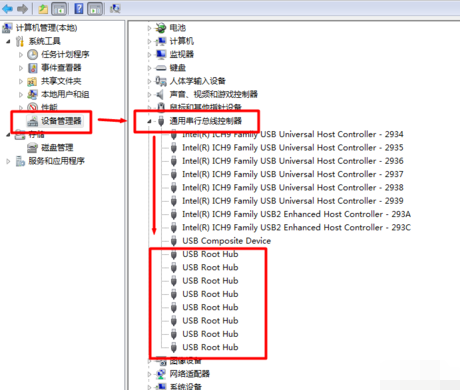
usb示例5
再然后分别右键点击‘USB Root Hub’选项,选择禁用。
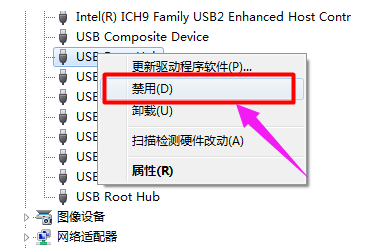
usb示例6
点击“是”
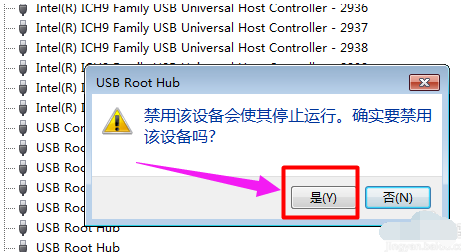
电脑usb示例7
禁用后,再将其单击右键选择启用。
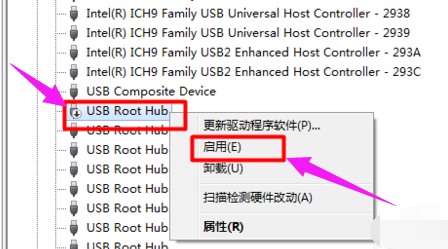
无法识别示例8
以上就是解决usb无法识别的操作方法了。